Hirdetés
Azt hiszem, egyetért velem, amikor azt mondom:
Tényleg nehéz frissítse a Microsoft Office alkalmazást Frissítsen az Office 2016-ra ingyen ma az Office 365 előfizetésévelA Microsoft Office 2016 for Windows megérkezett, és számos új, intelligens szolgáltatást kínál. Ha előfizetése van Office 365-re, akkor most ingyen kaphatja meg, és megmutatjuk, hogyan alul. Olvass tovább néhány évente.
Ez általában így van az új szoftverekkel és okosabb funkciókkal. Más a helyzet, ha a világ minden hetedik ember használja a Microsoft Office-ot, a Fortune 500 vállalat 83% -át. Igen, Microsoft Office 2016 most már a vakító fény. És itt az ideje, hogy fontolja meg a frissítést.
De kell?
Nos, néhány perc alatt meghozhatja ezt a döntést, amely elolvassa a 13 fő indokot.
Az első változás, amelyet azonnal észlel
Különböző színek. Tulajdonképpen.
A Microsoft Office 2016 bemutatja Színes amely az alapértelmezett téma, és az egyes alkalmazások különböző színűek. A Microsoft Word sötétkék, Excel zöld, PowerPoint narancssárga, az Outlook világoskék, a OneNote pedig lila. Ez segít enyhíteni a korábbi verziók fehéres monotonitását.
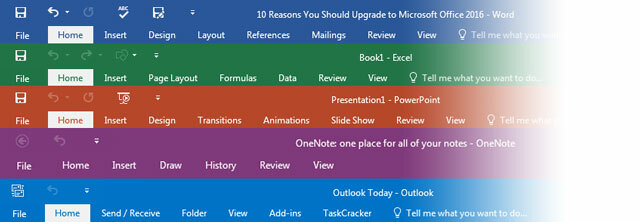
Mint mindig, a három közül választhat a szín közül bármelyik közül Fájl> Fiók> Irodai téma.
Profi tipp: Ha vizuális problémái vannak, a nagy kontrasztú sötét szürke téma Hogyan változtassuk meg a Windows 10 asztal megjelenését és érzetétSzeretné tudni, hogyan lehet a Windows 10-et jobban kinézni? Ezeket az egyszerű testreszabási lehetőségeket használhatja, hogy a Windows 10 sajátossá váljon. Olvass tovább lehet egy szemvédő.
A Szalag fülön lévő címkék már címsorban vannak. Ez két apró változás, és alig egy, amely meggyőzi Önt a legújabb verzióra való váltásról. De jó, ha kellemesen kezdjük, mielőtt megismernénk a nehéz funkciókat.
Hogy többet készítsen néhány „Mondd el nekem” segítségnyújtásról
Emlékezz Clippyre 7 azt jelzi, hogy Ön tapasztalt Windows-felhasználóA Windows már régóta létezik, mint sokan életben. Ismeri a trivia annak bizonyítását, hogy régóta Windows-felhasználó? Lássuk, mit emlékszel. Olvass tovább ?
Azok számára, akik eltévedtek a Microsoft Office végtelen lehetőségei között, a Mondd el, mit akarsz tenni Clippy okosabb unokatestvére. Figyelje meg a kis izzó ikont a szalag közepén. Az intelligencia megszemélyesített - el kell mondania, mit akar tenni. Nem kell ásni a parancsokat, és nem kell átlapozni a Súgó fájlt.
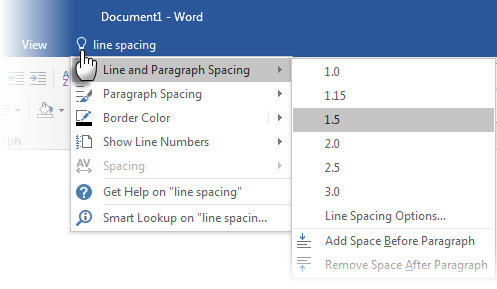
Írja be, mit szeretne csinálni a Microsoft Office programban, és a kis dzsinn nem csak megmutatja, hogyan kell csinálni, például egy súgófunkciót, hanem tegyük meg közvetlenül innen.
Például: ha módosítani szeretné a sortávolságot, de nem tudja, hogyan kell csinálni, akkor csak írja be a kis mezőbe. A sorköz választási lehetőségek egy pillanat alatt megjelennek.
Ez funkció elérhető a Microsoft Office 2016 összes programjában kivéve a OneNote-t. Lehet, hogy belefoglalják a következő frissítésbe, de egyelőre ez a szolgáltatás megkönnyíti az Office elsajátítását és gyorsabb feladatokat. Annak ellenére, hogy nem mondhatom, hogy tökéletesen visszatért, amikor kipróbáltam az Office homályos parancsaival.
Profi tipp:Alt + Q az új billentyűparancs Hogyan találhatunk minden szükséges Microsoft Office billentyűparancsotA billentyűparancsok teljes listájának megkeresése fárasztó munka. Hagyja, hogy a Word automatikusan generálja az összes hivatkozás listáját! A billentyűparancsokat más Office alkalmazásokhoz is megtalálja. Olvass tovább most meg kell tanulnod.
Együttműködés és társszerző valós időben
Ha az együttműködés nem valós idő, akkor az nem valódi értelemben vett együttműködés. Az együttműködés nem volt valós idő a Microsoft Office 2013-ban (OneDrive-en keresztül), és akkor szenvedett a Google Drive-hoz képest Google Docs vs. Microsoft Word: A halálmérkőzés a kutatásíráshozAz online megoldások normákká válnak. Úgy döntöttünk, hogy megnézzük, hogyan áll össze a Microsoft Word a Google Dokumentumokkal szemben. Melyik fogja készíteni a jobb kutatási papírt? Olvass tovább . A hiányzó link - valós idejű társszerző - most a Microsoft Office 2016 alapvető tulajdonsága. Csapat munkafolyamata Csapatmunka: 10 tipp a hatékony valósidejű online együttműködéshez Olvass tovább termelékenyebb, mivel most azonnal láthatja, hogy mit csinálnak a csapat tagjai a Microsoft Word dokumentumban vagy a PowerPoint prezentációban.
Figyelje meg a Ossza meg fül a szalag jobb szélén. A rendszer erre kéri Mentés a felhőbe. Mentheti OneDrive megosztott mappába vagy SharePoint helyre. Mások meghívása és hozzáférés biztosítása számukra a fájl megtekintéséhez vagy szerkesztéséhez. A csapat tagjai a dokumentumot is megnyithatják a ingyenes Office Online Ne fizessen a Microsoft Wordért! 4 ok az Office Online használatának helyettA Microsoft Office Online ingyenes Word, Excel és PowerPoint webes verziókat kínál. Ezért érdemes kipróbálni ma. Olvass tovább - nincs szükségük az asztali Microsoft Office csomagra.

A társszerzők e-mailben meghívót kapnak, és mihelyt csatlakoznak, profilképüket a Dokumentum megosztása panelen láthatják. A valós idejű gépeléssel figyelje meg, hogy mások mit dolgoznak, és tekintse meg a szerkesztéseket, amint azok történnek. A Microsoft Office zárolja a szerkesztéseket, hogy ugyanabban a részben nem tudjon dolgozni. Ez egy apró funkció, de ésszerű, ha több ember dolgozik ugyanazon a dokumentumon.
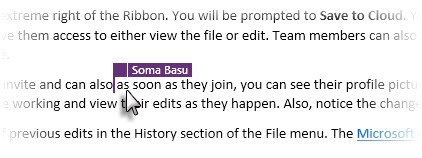
Ezenkívül vegye figyelembe a jobb felső sarokban lévő Mentés ikon változását.
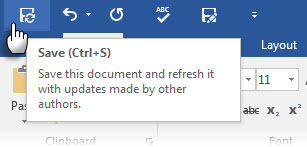
A Microsoft Office a korábbi szerkesztések verzióit is megőrzi a Fájl menü Előzmények szakaszában. Az Microsoft Office Blog elmagyarázza, hogyan lehet megosztani egy gombnyomással.
Profi tipp: A Microsoft Office 2016 segítségével megteheti ossza meg a OneNote notebookot bárkivel, akit akar. Adjon hozzá dokumentumokat, képeket, videókat, munkalapokat vagy e-maileket, és a notebook egyetlen kattintással lehet tárolócsoport-projekt.
Képzelje el jobban az adatokat az új diagramtípusokkal
A Microsoft Word, a PowerPoint és az Excel új diagramtípusokat kap, amelyek segítenek a nyers adatokat ábrázolja tiszta diagramokkal 8 Az Excel diagramok és grafikonok típusai és mikor kell őket használniA grafikákat könnyebben meg lehet érteni, mint a szöveget és a számokat. A diagramok nagyszerű módja a számok megjelenítésének. Megmutatjuk, hogyan lehet diagramokat készíteni a Microsoft Excel programban, és mikor kell a legjobban használni. Olvass tovább könnyebben. Az adatok felé mozognak gazdagabb mesemondás 4 Adatmegjelenítő eszközök az adat-újságírás elbűvöléséhezA szavak és a számok nem elegendőek. Végül a látványelemek elfogják és meggyőzik a közönséget. Íme az eszközök, amelyek segítenek az adatok valami nagyszerűvé tételében. Olvass tovább és az összes szükséges eszközre szüksége lesz. Az új diagramtípusok a következők: Treemap, Waterfall, Pareto, Histogram, Box and Whisker és Sunburst.
Mennyire hasznosak? Nagyon.
Példa: A Treemap diagram felhasználható az adatok magas szintű nézetének megjelenítésére. A megfelelő színkódolással a szeme észlelheti a mintákat és az arányokat a különféle adatkészletek között. Könnyedén megnézheti a nagy adatsorok madártávlatát anélkül, hogy belemerülne az összekeverő egyes elemekbe. Hasonlítsa össze például az összes amerikai állam népsűrűségét.

Természetesen a diagram csak annyira lehet jó, mint az általa ábrázolt adatok. A már elérhető többféle ábrázolási opcióval azonban a Microsoft Office 2016 további lehetőségeket kínál az adatok kezelésére. Korábban egy kiegészítő kiegészítő hasonló funkciót hajtott volna végre.
Meglátogatni a Irodai blog hogy többet tudjon meg a modern diagramtípusokról.
Profi tipp: Az Excel 2016 alkalmazásban használja a Gyors elemzés gombra (kattintson a jobb gombbal a helyi menüre) az ajánlott diagram előnézetének megjelenítéséhez az adatok szerint.
Kézírás-egyenletek gyorsabb a tintaegyenletekkel
Matematikai egyenletekkel dolgozni könnyebb a Microsoft Word, az Excel és a PowerPoint programban. Menj Helyezze be: egyenlet> tinta egyenlet. Érintőképességű eszközök esetén az ujjával vagy az érintőceruzával kézzel írhatunk matematikai egyenleteket. Az egér is használható a Ír doboz. A Microsoft Office szoftver konvertálja azt szöveggé.
Profi tipp: Az egyenlet-szerkesztő rendelkezik a választ és Helyes opció, ha a Microsoft Office nem ismeri fel a szimbólumokat. Rajzoljon egy sávot a szimbólum körül, és válasszon a megadott alternatívák közül.
Nyissa meg az Intelligens keresés kiegészítő információkat
Jelöljön ki egy kifejezést, és használja a Bing-alapú intelligens keresést a Microsoft Office 2016 (Insights) alkalmazásban a keresési eredmények megjelenítéséhez az interneten. Az alkalmazások jobb oldalán oldalsáv nyílik, amelyen különböző webhelyek, például a Wikipedia keresési eredményei találhatók. Az információkat áthelyezheti a szerzői környezetbe.
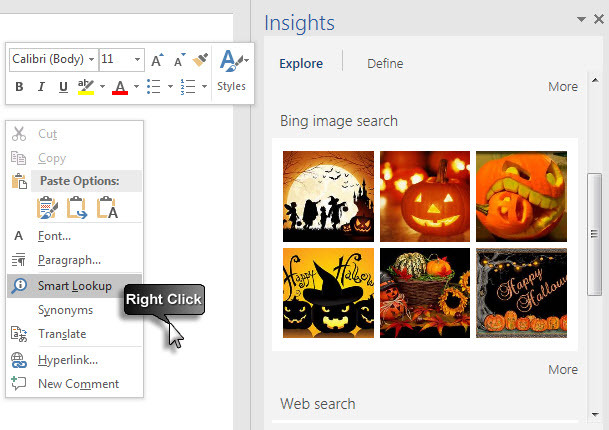
Profi tipp: A Microsoft Excel programban válasszon ki egy cellát egy képlettel, és az Intelligens keresés segítségével megértse annak funkcióját a Bing által bemutatott leírás segítségével.
A Microsoft Office Apps új funkciói, amelyek változtatnak
Vannak bizonyos speciális funkciók, amelyek kizárólag a Microsoft Suite alkalmazásaiban találhatók. Itt van a rövid pillantás.
Microsoft Excel 2016
Az energiakeresés natív
Teljesítmény lekérdezés egy üzleti intelligencia eszköz, amely kiegészítőként elérhető a Microsoft Excel 2013 és 2010 programban. Csak a Microsoft Excel Professional Plus PowerPivot szoftverével működik. A Query Microsoft Excel 2016 alkalmazásba való belépésével a két akadályt megszüntették. Hozzáférés a lekérdezéshez Szalag> Adatok> Beolvasás és átalakítás> Új lekérdezés.

A... val időcsoportosítási fejlesztések a Pivot Table-ban, A Microsoft Excel 2016 most a fej és a vállak fölött van ingyenes Excel alternatívák 5+ platformon keresztüli Excel alternatívák az irodában kívülAggódik az Excel-fájljaid miatt, amikor otthoni munkavégzést végez, vagy átvált a Windows-ról egy alternatív operációs rendszerre? Nyugi! Itt találhatók a platformok közötti Excel alternatívák. Olvass tovább üzleti intelligencia feladatokhoz. Gavin bemutatja egy rövid bemutatót erről Hogyan kell használni a Pivot táblákat Hogyan használhatunk Excel Pivot táblát az adatok elemzéséhezA pivot tábla az Excel 2013 repertoárjának egyik leghatékonyabb eszköze. Gyakran használják nagy adatok elemzésére. Kövesse lépésről lépésre a bemutatónkat, hogy mindent megtudjon. Olvass tovább az adatok elemzéséhez.
Az idősor adatainak jobb előrejelzése
A korábbi verziókban elérhető lineáris előrejelzésből a Microsoft Excel 2016 egy kattintásos gombot kap az adatsorok exponenciális előrejelzésére. Menj Szalag> Adatok> Előrejelző lap.
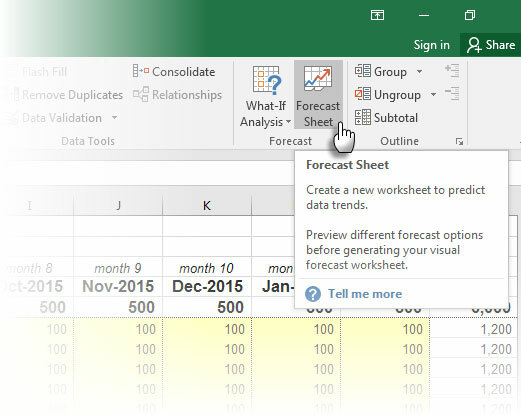
Az adatok exponenciális simítása jobb lehet a tendenciák közelítéséhez, a lineáris regresszióval összehasonlítva.
Hűvös térinformatikai megjelenítések a 3D Power Maps segítségével
A Power Map eszközt ma 3D Maps néven hívják be, és beépítették a Microsoft Excel 2016-ba. Használja fejlett üzleti intelligencia eszközként az olyan térinformatikai adatok megjelenítésével, amelyeket már behozott az Excelbe a Power Query segítségével és a Power Pivot alkalmazásával együtt.
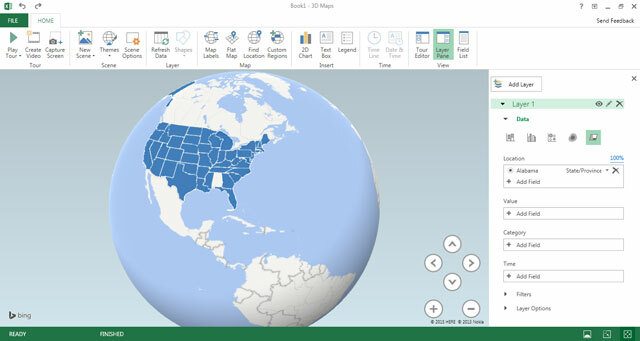
Microsoft PowerPoint 2016
Rögzítse a képernyőjét a PowerPoint segítségével
Zökkenőmentesen rögzítheti a képernyőn az összes folyamatot a PowerPoint új képernyőmegjelenítő eszközével. Menj Szalag> Beszúrás> Képernyő felvétel. Ragadja meg a képernyő egy részét hanggal, és illessze be közvetlenül a bemutatóba egy kattintással.
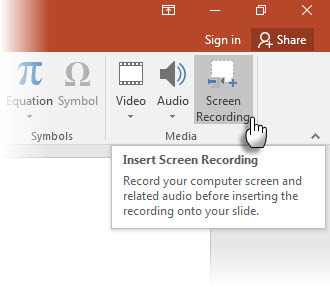
Stilizálhatja a sok videóstílus-előre beállítással. Vágja le a videót a kívánt méretre. A PowerPoint lehetővé teszi a videofájl mentését az asztalon, a csomagon kívüli használatra.
Ossza meg jobban a konfliktusmegoldással
Ez egy ügyes szolgáltatás, amely segít elkerülni a konfliktusokat azáltal, hogy megfigyeli az egyes együttműködők által elvégzett változtatásokat - a side-by-side vizuális összehasonlításnak köszönhetően. Válassza ki a diát a megtartani kívánt változtatásokkal.
Microsoft Outlook 2016
Olvassa el először a Fontos e-maileket
Az intelligens e-mail kezelési funkció megtanulja a beérkező levelek viselkedését és eltávolítja az alacsony prioritású üzeneteket egy speciális mappába Zűrzavar. Ezeket manuálisan is rendezheti, és később felülvizsgálhatja. Zűrzavar Office 365 előfizetésre van szüksége az Office 2016-hoz való együttműködéshez.
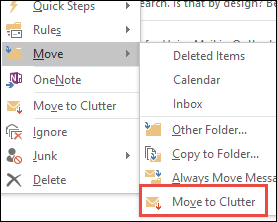
Gyorsabb fájlmelléklet
Az e-mail munkafolyamat felgyorsul, ha a fájlok csatolása csak működik. A Microsoft Outlook 2016 megkönnyíti a nemrégiben megnyitott fájlok csatolását a menüből.
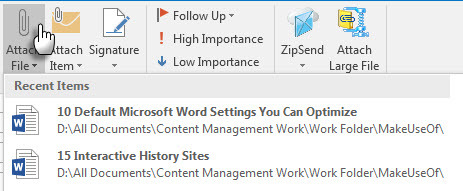
A csatolt fájlok fájljogosultságait is beállíthatja. Ossza meg őket csak nézetben, vagy engedélyezze a szerkesztéseket, hogy a címzettek együtt dolgozhassanak a megosztott felhőfájlokon a OneDrive, OneDrive for Business vagy SharePoint alkalmazásokon. Alapértelmezés szerint a címzettek szerkesztési engedélyekkel rendelkeznek.
A frissítés legjobb oka - bárhol és bármikor dolgozzon
A Microsoft intelligensvé tette finom változások az Office 2016-tal A Microsoft Office 2016 előnézete: Intelligens és finom változásokAz Office 2016 for Mac kiadásra került, és a Windows verzió ősszel fog megjelenni. Megmutatjuk a világ legnépszerűbb termelékenységi csomagjának új megjelenését és tulajdonságait. Fel fog frissíteni? Olvass tovább . Ez nem egy radikális átalakítás az előző verzióhoz képest. Az alkalmi felhasználók számára az idősebb verziók ugyanúgy fogják elvégezni a munkát, mint korábban, mivel az asztali csomag önálló vásárlása pazarló kiadást jelenthet.
Amikor te munka egy csapatban akkor az Office 2016-ra való frissítés jobban értelmezhető.
Az Office 2016 egy egyedi termelékenységi eszköz segítségével szilárd lábot ültett a felhőbe és az együttműködési arénába. Az egyszerűbb dokumentummegosztás és a társszerződés önmagában megváltoztathatja a termelékenység gondolatát. A társszerződés ma már az asztali alkalmazások jellemzője - a kapcsolódó Microsoft Office alkalmazások, az Office Online és az Office 365 az on-the-go termelékenységi csomópontvá változtatja.
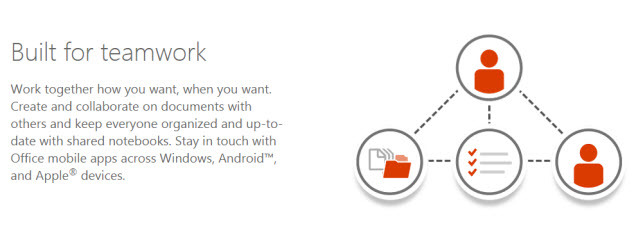
Csapatok számára a legjobb ajánlat lehet egy Office 365 előfizetés Bevezetés az Office 365-be: Vásároljon az új Office üzleti modellbe?Az Office 365 előfizetésen alapuló csomag, amely hozzáférést biztosít a legújabb asztali Office csomaghoz, az Office Online alkalmazáshoz, a felhőalapú tároláshoz és a prémium mobil alkalmazásokhoz. Elegendő értéket nyújt-e az Office 365 ahhoz, hogy megéri a pénzt? Olvass tovább amely megadja az asztali, a mobil és a felhőcsomagot. De felhőben és mobilban kell lennie, hogy kihasználhassa az új fejlesztéseket. Az előfizetési modellnél előnyöket kap az automatikus jövőbeli frissítések, amelyek bevezetésre kerülnek. Sok frissítés vár, amelyek várom.
Új frissítések, mint például GigJam a közeljövőben ki lehet tolni. Ezután van néhány olyan funkció, amelyre még nem vagyok kitéve Outlook csoportok amely Office 365 munka- vagy iskolafiókkal érhető el. Vagy Skype for Business, amely a csoportos csevegésekhez hasznos.
Segítségre van szüksége az Office más platformon való használatában? Nézze meg útmutatóunkat a Microsoft Office telepítése és használata Linux rendszeren A Microsoft Office telepítése Linux rendszerenA Microsoft Office Linuxon lehetséges. Három módszerrel foglalkozunk azzal, hogy az Office működjön egy Linux környezetben. Olvass tovább .
Kép kreditek: felfelé néz írta: EDHAR a Shutterstockon keresztül
Saikat Basu az Internet, a Windows és a termelékenység helyettes szerkesztője. Miután eltávolította az MBA zűrzavarát és egy tízéves marketingkarriert, szenvedélyesen segít másoknak a mesemondó készség fejlesztésében. Vigyáz a hiányzó Oxford vesszőre, és utálja a rossz képernyőképeket. De a fotózás, a Photoshop és a termelékenység ötletei megnyugtatják a lelkét.


